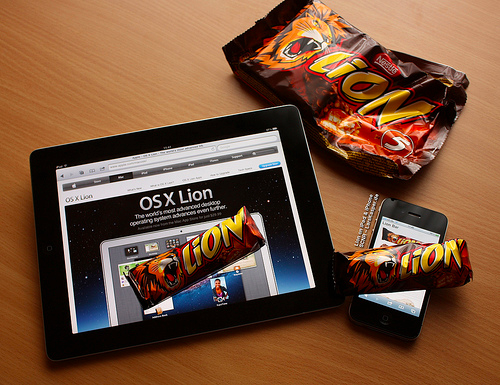
おはようございます!夜は、iPadで動画を見ながらじゃないと眠れない、するぷ( @isloop )です。
みなさんはiPadやiPhoneで手持ちの動画をみるときどうしてますか?
iTunesから動画を流し込んでますか? それとも、iTunesホームシェアリングで見ていますか?
iPhone・iPadでPC内の動画を見るなら、方法はこの二つなのですが、この方法だといちいち動画をm4v形式に変換しないといけないから結構めんどうなんですよねー。
そこで登場なのが今回紹介する神アプリ「Air Video」。
なんとこれ使うと、動画変換しなくても & 外出先から3G回線経由であっても、iPhone・iPadでPC内の動画を再生できてしまうんです!
なんというネ申アプリ!ビューリホ!
というわけで、今日はこのネ申アプリ「Air Video」の魅力と使い方を書いてみたいと思います!
Air Videoとは?
PCをビデオサーバにし、iPhone・iPadでPC内の動画を再生可能にするアプリ。3G経由からでもWi-Fi経由からでも再生可能。iPhoneでもiPadでもつかえるユニバーサルアプリ。
Air Videoの魅力その1: 動画変換の手間いらず!ほとんどの動画ファイル形式を再生できる!
冒頭にも書きましたが、iPhone・iPadに動画をいれるには、通常ではm4v形式に変換しなくてはいけなかったのですが、Air Videoならそんな手間は不要!
AVI、MPEG、WMV、ASF、MKV、3gp、DMF、FLV、M4V、MOVなどの動画ファイルに対応しているので、なんの変換作業もなしに見ることが出来るんです!ビューリホ!
Air Videoの魅力その2: 3G回線経由でもPC内の動画が見れる!
Air Videoでいちばーん嬉しい点は、なんといっても、3G回線経由であってもPC内の動画が見れちゃうこと。
iTunesホームシェアリングはWi-Fi限定でしたが、Air VideoだったらWi-Fi経由でも3G経由でも動画の再生が出来ちゃうからマジハンパない!
いやーAir Videoはホームシェアリングの弱点をすべて補完したアプリといっていいでしょう!
これなら、ちょっと昼食の休憩中に、ふと、PCの中に大切に保管してる、あの動画を見たくなっても、むふふと笑みを浮かべながらお弁当ってことも出来ちゃいますな。いやーこれはほんとAir Videoネ申すぐる!ビューリホ!
Air Videoの魅力その3: 設定がめちゃくちゃカンタンかつ、iPhoneとiPadどっちでも使えて250円の超お安値価格!
こんなに高機能なのに、設定も、めちゃくちゃカンタンです。なんと10分もかからずに設定が済んでしまいます。
しかもそれでいて価格はiPhone・iPad両方使えて、たったの250円なんですよ!
なにこれネ申すぎる!なにこれネ申すぎる!なにこれk(ry
というわけで、このビューリホすぎるアプリ「Air Video」をさっそく使ってみることにしましょう!ほんとあっという間に設定できます!
PCにAir Videoサーバをインストールして設定しよう!
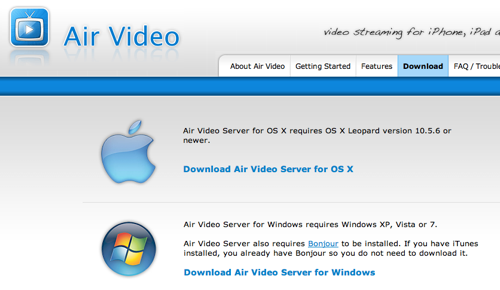
「Air Video Server Downloads」にアクセスし、自分がもってるPCにあったものをダウンロードしましょう。(以下、当方Mac環境のためMacでの設定方法を書きます。)
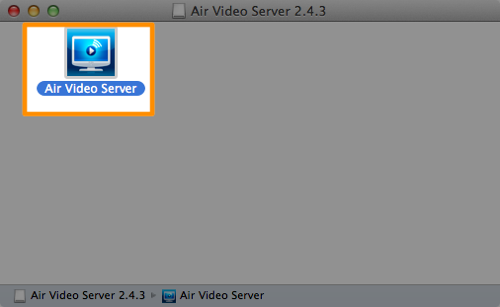
ダウンロードしたファイルの中にあるアイコンをクリックします。(アプリケーションファイルに移動しておいてからを推奨)
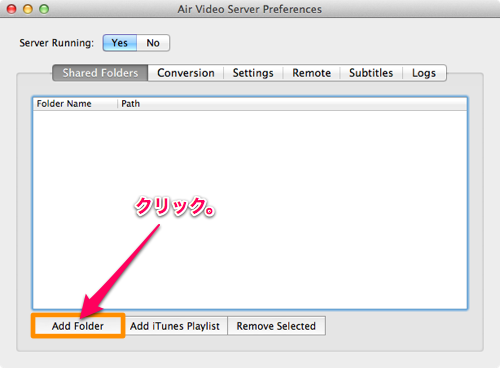
するとAir Videoを起動するので、Add Folderをクリックします。
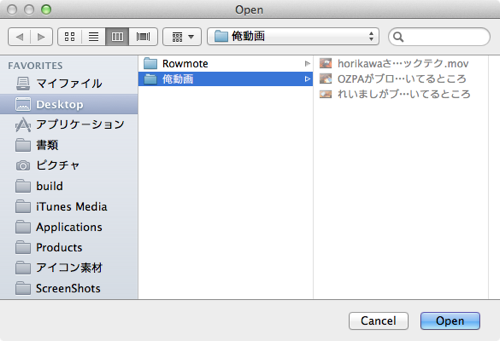
iPhone・iPadから見たい動画がはいったフォルダを選択します。
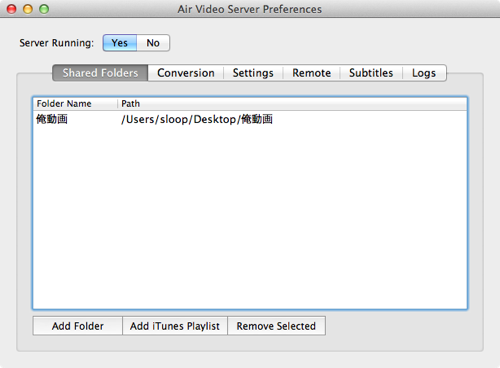
登録されましたね!
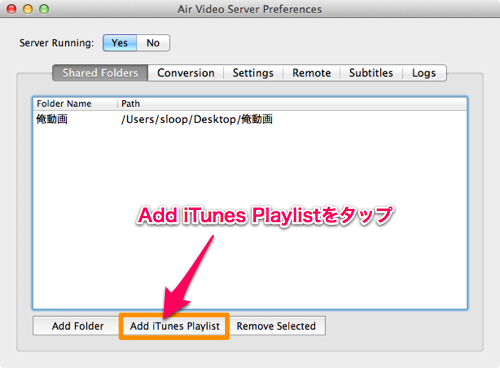
ちなみに、iTunes Playlistをクリックすると
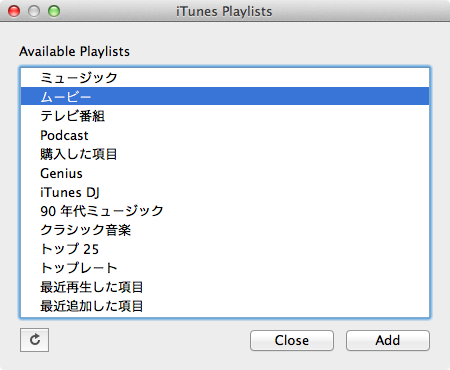
iTunes内の動画も登録することができます。
iPhone・iPadから3G経由でもPC内の動画を見れる設定方法。

iPhone・iPadでいつでもどこでもPC内の動画が見れるように設定するには、まずRemoteタブをクリックして、「Enable Access from Internet(Beta)」をチェックします。
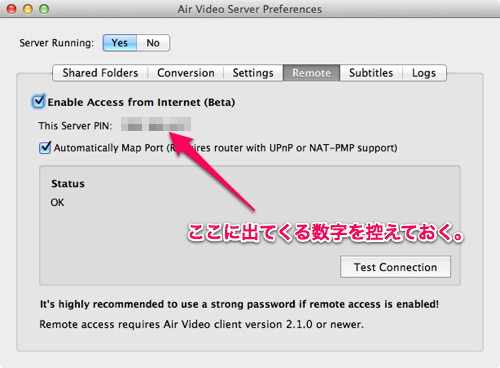
すると、This Server PIN:の横に数字が出てくるので、この数字を控えておきます。
以上、PC側の設定はおしまいです。スーパーカンタンですね!
iPhoneにサーバを登録して、PC内の動画をみよう。
iPhoneにAir Videoをダウンロード・インストールしましょう。
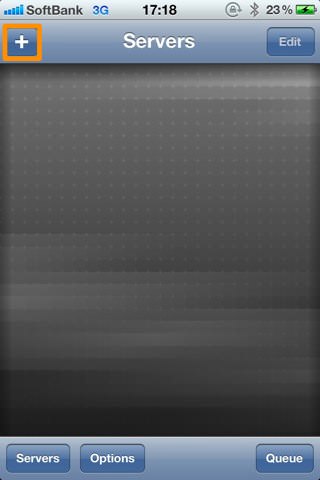
Air Videoのインストールが済んだら、さっそく起動しましょう。
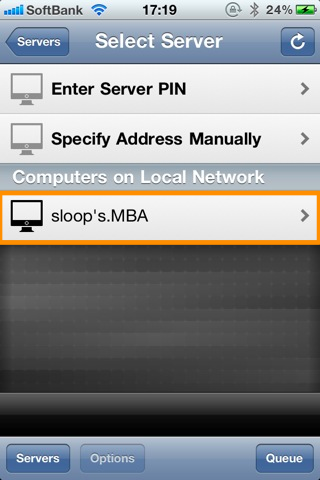
するとこのような画面になります。PCとiPhoneが同じWi-Fiに接続していると、Computers on Local Networkに自分のPCが出現します。Wi-Fi接続したい場合は、そのまま自分のPCをタップしてください。
3GでPC内の動画を見る設定方法。
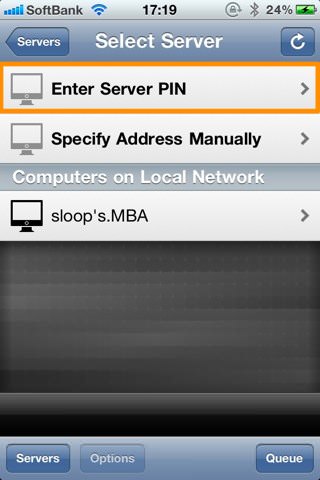
ちなみに、3G回線経由でPC内の動画が見る場合は、「Enter Server PIN」をタップします。
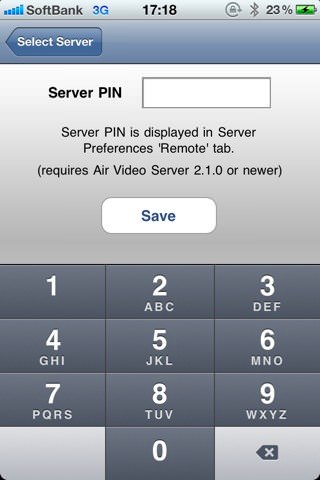
STEP1の最後に書きましたが、メモしたPINをここに入力します。PCにはスペースが入ってたと思いますが、スペース無しで入力し、Saveをタップします。
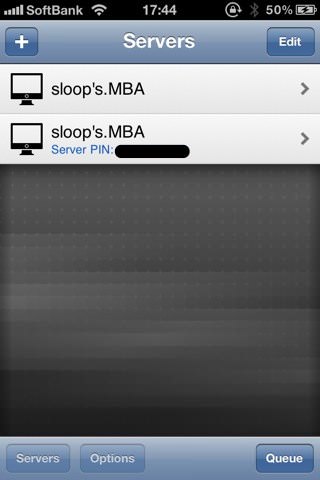
すると、このようにServerが追加されます。PCの名前にServer PIN:と青字書きされているののは3G接続可能なサーバです。それでは接続したいサーバをタップしましょう。
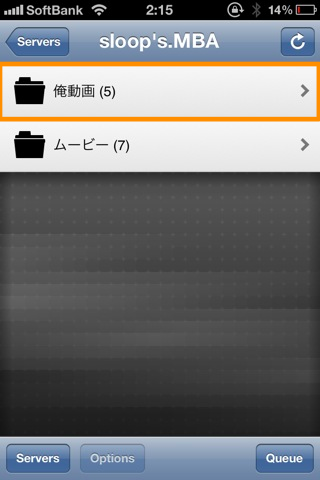
すると、先ほどPCで登録したフォルダを現れます!みたい動画があるフォルダをタップします。
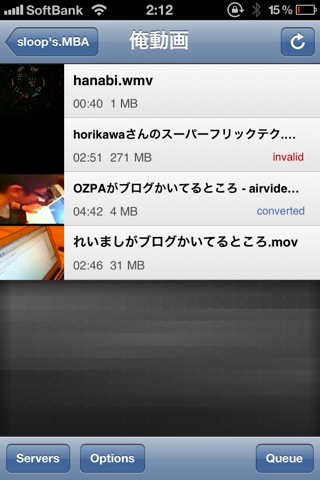
すると、このようにフォルダに入ってる動画がリストアップされます。
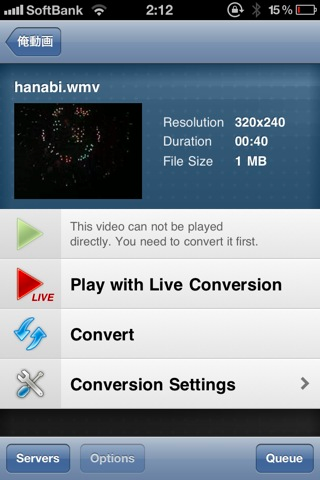
ここではhanabi.wmvを見てみようと思います。hanabi.wmvをタップするとこのような画面になります。ここでどれをタップするかなのですが、基本はPlay with Live Conversionでいいかと思います。ちなみに各項目の意味は以下の通り。
- Play 動画の再生ボタン。(上の図のようにPlayボタンが出ない動画形式もある)
- Play with Live Conversion 再生と同時に動画が見れるようにコンバートしてくれる。
- Convert あらかじめ動画を変換するボタン。回線が重い場合はPlayの前にタップすることを推奨。
- Conversion Setting 動画の品質を調整可能。
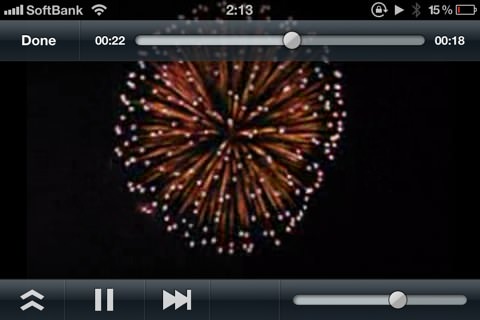
というわけで、Playを押すとこのように再生が始まります!いやー3G経由でも結構早いし、結構綺麗に再生してくれますよ!ビューリホ!
iPadでもサーバを登録して、PC内の動画を見てみよう。
iPhoneとほとんど同じですが、iPad版の解説も書いておきます。Air Videoをダウンロード・インストールしましょう。
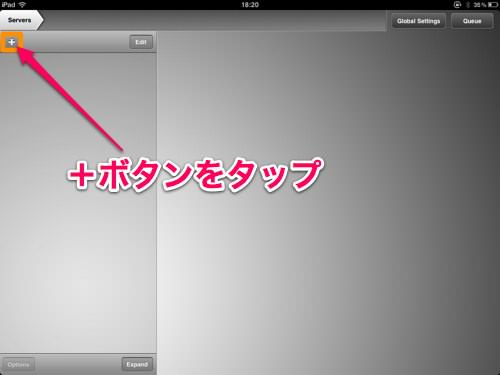
起動したら左上にある+ボタンタップします。
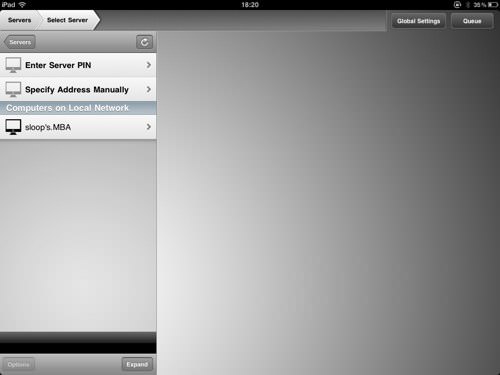
するとこのように画面になります。iPhone同様、PCとiPhoneが同じWi-Fiに接続していると、Computers on Local Networkに自分のPCが出現します。Wi-Fi接続したい場合は、そのまま自分のPCをタップしてください。
3GでPC内の動画を見る設定方法。
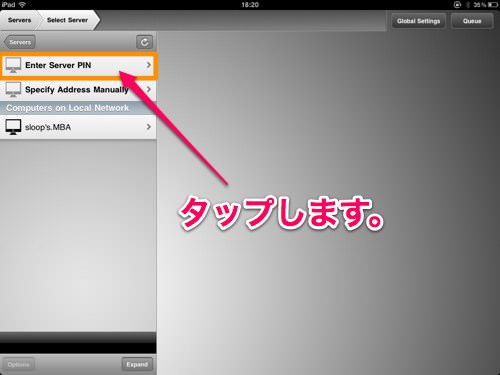
3G接続する場合は、Enter Server PINをタップします。
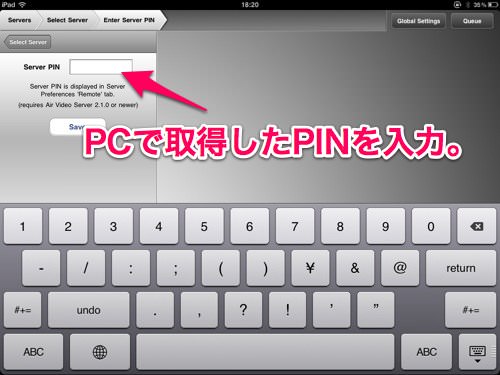
Server PINにPCで取得したPINを入力しSaveをタップします。
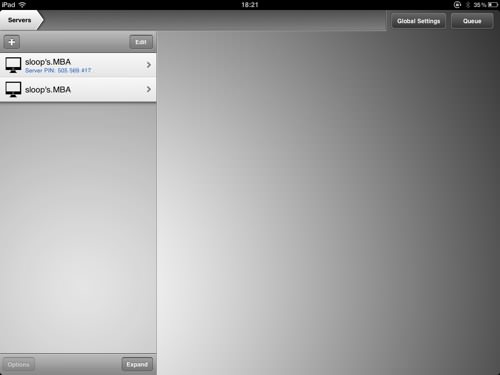
するとこのようにサーバーが追加されます。サーバの名前の下に青字があったら、そのサーバは3G接続可能なサーバです。接続したいサーバをタップします。
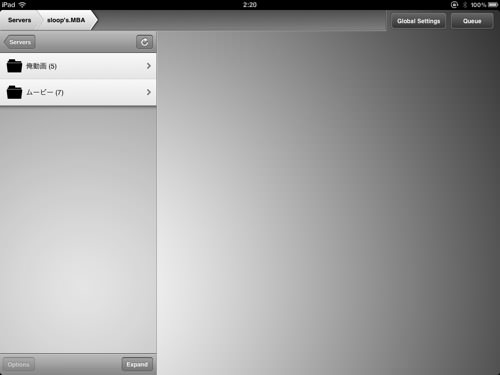
PCで追加した動画フォルダが追加されていれば接続成功です。みたい動画があるフォルダをタップします。
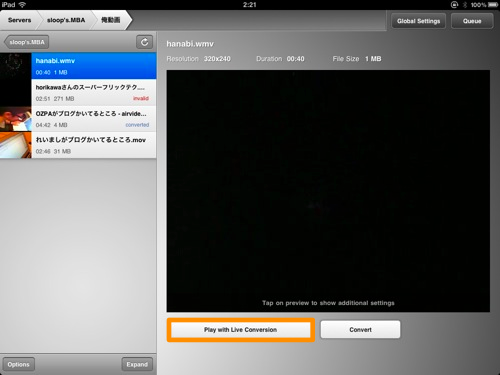
すると、このようにフォルダ内の動画がリストアップされます。ここでもhanabi.wmvを見てみましょう。Play with Conversionをタップします。
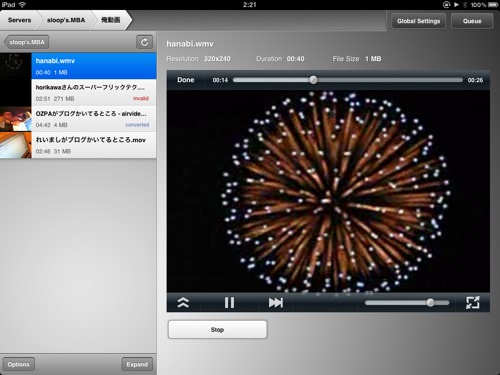
いやーやっぱり動画はiPadだ!このように普通にPC内の動画がみれてしまいます!
というわけで、Air Videoは素敵すぎる。
いやー今まではビデオサーバを作ろうと思ったらかなり手間でしたが、Air VideoがあればスーパーカンタンにあなたのPCが一瞬にして超ステキなビデオサーバに化けてくれます。
いやーこんだけカンタンならMac mini欲しくなってきたぞ・・・。あれなら低価格かつ小型かつ大容量のビデオサーバになってくれるしなー。あー、このまま物欲に身をまかせてしまいそう・・・・・・。
( ゚д゚)ハッ!
というわけで、いつでもPC内の動画を手のひらに置くことができるステキなアプリ「Air Video」ホントにめちゃくちゃオススメです!ぜひ一度使ってみてはいかがでしょうか!
関連:ニコニコ動画を保存&音声抽出し、iPod&iPhone&iPadに転送できる「Craving Explorer」使い方 | 和洋風◎
関連:ニコニコなのにオサレ!東京・原宿にある「ニコニコ本社グッズショップ」にいってきたよ! | 和洋風◎
関連:1円も使わずMacを高速化出来る8つの方法。 | 和洋風◎
関連:脱スクショ! サクっとあらゆるスクリーンキャプチャが撮れるMacアプリ「Screenium」が熱い! | 和洋風◎

